今天,以 Laserjet M126 打印机为例,教给大家不能连续打印的时候应该怎么办。
原因分析:
1 纸张尺寸不符或纸张质量差导致
2 搓纸轮磨损导致无法正常搓纸
3 操作系统策略设置问题导致
解决方法
步骤一:
查看机器面板报错信息,根据信息提示操作。如果提示纸张尺寸不符,检查纸张尺寸设置。
步骤二:
连续复印多页测试,观察是否可以正常连续复印。
1 如果复印不正常,检查纸张质量,建议纸张克重为70-80克。
2 如果纸张质量为70-80克,建议检查并擦拭机器搓纸轮。
步骤三:
如果复印正常,检查电脑设置。以Windows 10 系统为例:
操作方法:
1 点击左下角 Windows图标 ,选择 运行
2 输入 gpedit.msc ,点击 确定
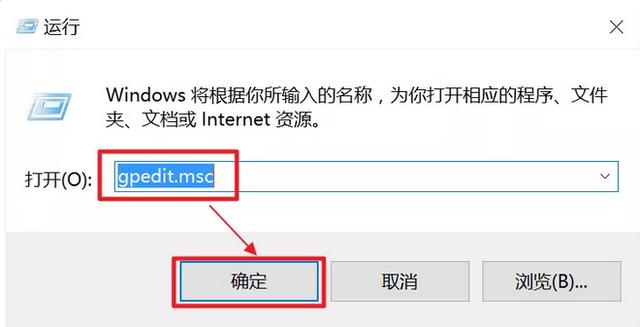
3 打开 本地组策略编辑器,选择 Windows设置 ,选择 安全设置
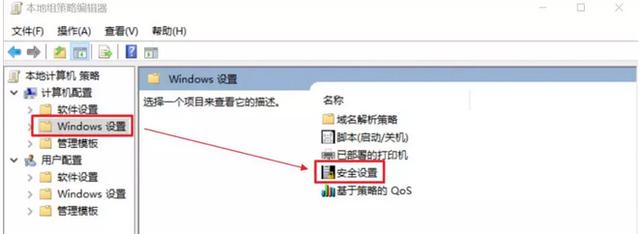
4 安全设置 选项中,选择 本地策略
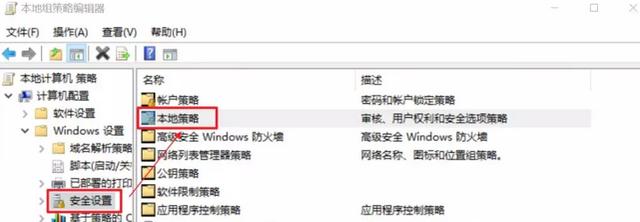
5 本地策略 选项中,选择 安全选项
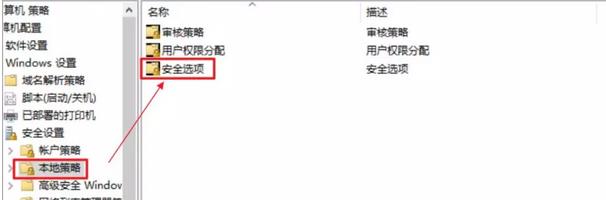
6 安全选项 中,选择 用户帐户控制:以管理员批准模式运行所有管理员,选择为 已禁用
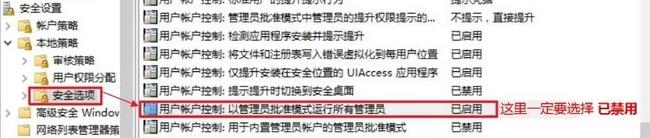
7 打开 本地组策略编辑器,选择 Windows设置 ,选择 安全设置
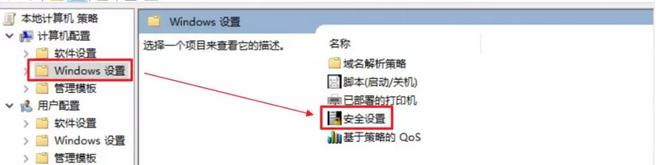
8 本地策略 选项中,选择 安全选项
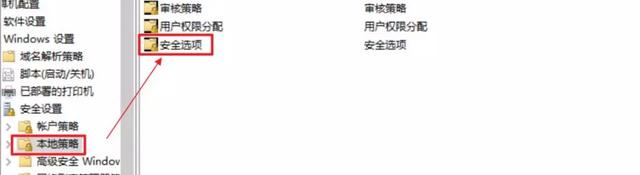
9 安全选项 中,选择 用户帐户控制:用于内置管理员帐户的管理员批准模式 ,选择为 已禁用

10 重新启动电脑
11 连续打印多页测试






 本文以Laserjet M126打印机为例,介绍不能连续打印的解决办法。原因包括纸张尺寸不符或质量差、搓纸轮磨损、操作系统策略设置问题。解决步骤有查看报错信息、连续复印测试、检查电脑设置,如修改本地组策略编辑器相关选项,最后重启电脑再测试。
本文以Laserjet M126打印机为例,介绍不能连续打印的解决办法。原因包括纸张尺寸不符或质量差、搓纸轮磨损、操作系统策略设置问题。解决步骤有查看报错信息、连续复印测试、检查电脑设置,如修改本地组策略编辑器相关选项,最后重启电脑再测试。

















 被折叠的 条评论
为什么被折叠?
被折叠的 条评论
为什么被折叠?








